علت ها متعددی برای نصب نشدن تلگرام در گوشی تلفن همراه و کامپیوتر وجود دارد. برای استفاده از این پیام رسان باید آن را از Play Store دانلود و نصب کنید. با این وجود کاربراین زیادی در هنگام نصب با مشکل روبرو میشوند. اولین چیزی که باید در چنین مواردی بررسی کنید الزامات و چیزهایی است که برای نصب و اجرای تلگرام باید رعایت کنید:
دانلود تلگرام برای اندروید و ویندوز

نسخه اندروید شما 4 و بالاتر باشد.
کد تایید را وارد کنید.
مجوزهای لازم از جمله: برای دوبین، مخاطبین، موقعیت جغرافیایی، تلفن، پیامک، فضای ذخیره سازی و ... را صادر کنید.
اتصال به اینترنت درست باشد.
اگر با رعایت این موارد باز هم نمیتوانید برنامه را نصب کنید، باید حافظه پنهان (cache) برنامه Play Store را پاک کنید و دوباره امتحان کنید. اگر با این وجود باز هم مشکل شما ادامه پیدا کرد، به شما توصیه میکنم فایل APK را امتحان کنید و تلگرام را از این روش نصب کنید. برای دانلود و نصب فایل APK باید مراحل زیر را دنبال کنید:
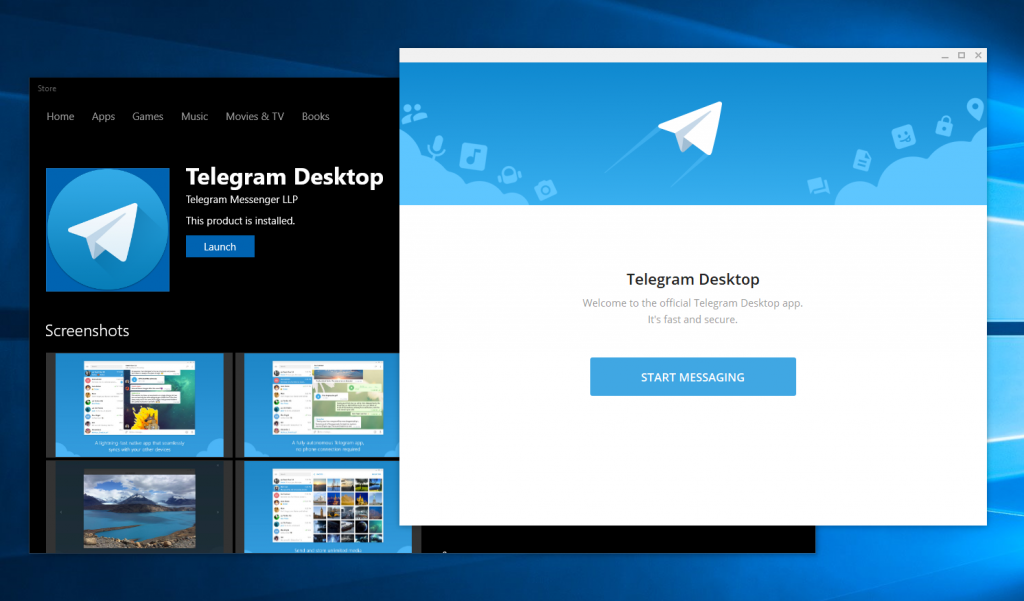
1- APK مورد نظر را در کامپیوتر خود دانلود کنید.
2- فایل را با WinRar یا ابزار مشابه باز کنید تا فایل APK را داشته باشید.
3- تلفن اندروید را با USB به کامپیوتر وصل کنید و فایل APK را به حافظه داخلی منتقل کنید.
4- حالا باید این مسیر را دنبال کنید: Settings > Advanced Settings > Security و Unknown sources را فعال کنید.
5- برای رفتن به پوشه ای که فایل APK در آنجا ذخیره شده است، از File Explorer کمک بگیرید.
6- برای نصب روی APK بزنید.
7- بعد از اتمام مراحل، باید بتوانید تلگرام را اجرا کنید.
دقت کنید که برنامه را از منبع معتبری دانلود کرده باشید.
حتما بخوانید : آموزش تصویری پاک کردن اکانت تلگرام
عدم دریافت کد فعال سازی تلگرام:
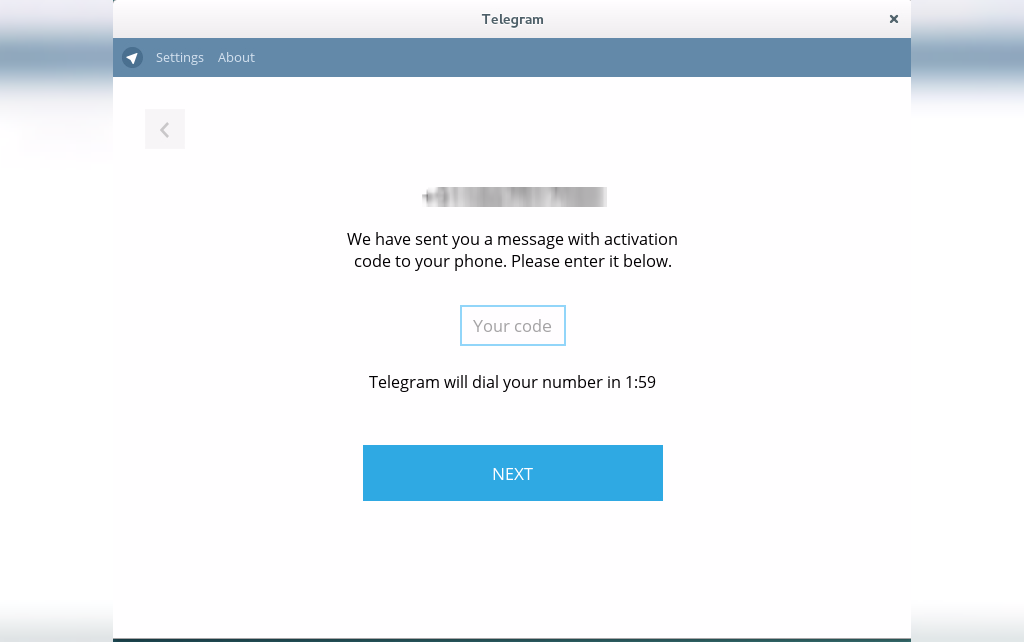
اگر با وجود نصب برنامه با مشکل عدم دریافت کد فعال سازی تلگرام مواجه شدید، علت های دیگری می تواند درمیان باشد که برای رفع آن باید موارد گفته شده در ادامه متن را بررسی کنید:
1- دقت کنید که شماره تلفن را به درستی وارد کرده باشید.
2- مطمئن شوید شماره ای که با آن قصد وارد شدن به تلگرام را دارید فعال است و قادر به دریافت تماس دریافتی و پیام کوتاه است.
3- روند دریافت کد تایید را از پیام کوتاه به تماس تلفنی تغییر دهید.
4- دقت کنید که برای دریافت تماس ورودی باید حداقل کمی اعتبار در حساب خود داشته باشید.
5- گزینه باز ارسال به شماره تلفن دیگر را در تنظیمات شماره مجازی تنظیم نکنید.
6- صبر کنید که زمان یک بار ارسال کد تمام شود و درباره امتحان کنید. اگر چند بار پشت سر هم امتحان کرده اید بهتر است یک ساعت صبر کنید.
7- توجه داشته باشید که فعال بودن رومینگ بی المللی می تواند روی دریافت پیام تاثیر بگذارد. شاید بهتر باشد برای دریافت موفق پیام کد تایید تلگرام، تلفن را از حال رومینگ خارج کنید.
حتما بخوانید : تلگرام دسکتاپ؛ دانلود تلگرام برای کامپیوتر
علت نصب نشدن تلگرام در کامپیوتر:

شاید تا امروز از پیام رسان تلگرام روی تلفن هوشمند خود استفاده کرده اید و حالا می خواهید آن را روی کامپیوتر نصب کند و فایل ها و اطلاعات موجود در سیستم خود را راحت تر جابجا کنید. برای این کار باید به صفحه رسمی تلگرام را به آدرس Telegram.org در مرورگر خود باز کنید. سپس از پایین صفحه از قسمت Desktop Telegram لینک Get Telegram for Windows را برای دانلود باز کنید. پس از پایان بارگیری باید برنامه را نصب کنید. اما گاهی در نصب تلگرام روی کامپیوتر مشکلاتی وجود دارند که در می خواهیم به علل آن بپردازیم:
1- ایراد در اتصال اینترنت:
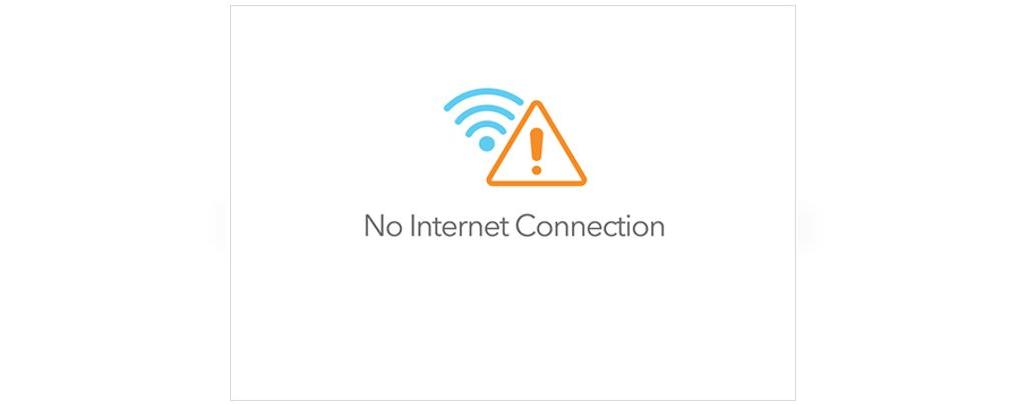
اتصال اینترنت خود را بررسی کنید تا مطمئن شوید به درستی وصل شده است. اگر ایرادی وجود داشت به یک اتصال وای فای دیگر وصل شوید.
2- پروکسی یا VPN:

اگر از پروکسی یا وی پی ان برای اتصال به اینترنت استفاده می کنید ممکن است وقتی برای اولین بار می خواهید تلگرام را نصب کنید با مشکل مواجه شوید. اگر درباره اتصال درست مطمئن نیستید می توانید از طریق تنظیمات پروکسی را تغییر دهید یا VPN دیگری را امتحان کنید.
3- دانلود برنامه نامناسب:
شاید فایل نصبی مشکل دار دلیل عدم نصب برنامه باشد و بتوانید با دانلود دوباره آن را روی سیستم خود نصب کنید.
4- سرعت پایین اینترنت:

این احتمال وجود دارد که عدم ارائه سرویس دهی مناسب اینترنت باعث شود که برنامه های شما به درستی کار نکنند. قطعاً در مورد برنامه تلگرام هم این مسئله صدق می کند. پس اتصال و سرعت اینترنت را بررسی کنید و دوباره برای نصب تلاش کنید.
5- عدم دریافت کد فعال سازی تلگرام:
تا زمانیکه کد تایید را دریافت نکنید پروسه نصب تلگرام روی کامپیوتر تکمیل نمی شود. علل مختلفی برای عدم دریافت کد فعال سازی تلگرام وجود دارد. شاید به دفعات زیاد برنامه را حذف و نصب کرده اید و این باعث اختلال در روند ارسال کد تایید شده است. وقتی به علت عدم دریافت کد تایید تلگرام چند بار پشت سر هم تلاش می کنید، احتمالاً IP شما توسط سرور تلگرام مسدوده شده و نمی توانید کد تایید تلگرام را دریافت کنید. برای رفع مشکل عدم دریافت کد فعال سازی تلگرام باید از طریق یک سیستم دیگر وارد تلگرام خودتان شوید و بعد روی کامپیوترتان آن را فعال کنید.
راهنمای نصب مجدد تلگرام:
اگر به هر دلیلی مجبور به نصب مجدد تلگرام شوید احتمالاً با مشکل عدم دریافت کد تایید تلگرام مواجه می شوید و این نصب برنامه را سخت تر می کند. چنانچه اپراتور سیم کارت شدن مسیر ارسال پیامک از طرف تلگرام را بسته باشد، نمی توانید مجدداً تلگرام را نصب کنید. اما در راهکارهایی برای این مسئله پیدا شده که در بیشتر موارد می تواند به کاربران کمک کند. در ادامه به آنها می پردازیم:
برنامه تلگرام را روی دستگاه دیگری نصب کنید:
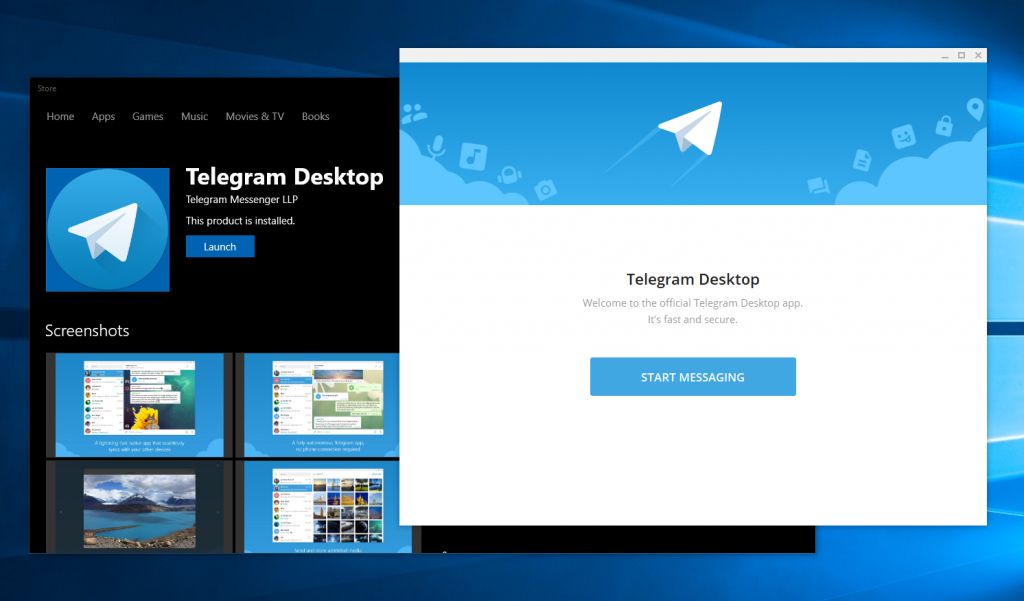
برای مثال اگر می خواهید برنامه تلگرام را روی تلفن حذف کنید، خوب است که ابتدا آن را روی یک دستگاه دیگر نصب کنید و وارد حساب کاربری خود شوید. به این ترتیب از طریق دو دستگاه به حساب کاربری خود متصل هستید. حالا می توانید برنامه را حذف کنید و نگران دریافت کد تایید نخواهید بود چون روی برنامه تلگرام در دستگاه دیگر خود نیز آن را دریافت می کنید.
نصب تلگرام های غیر رسمی:
برخی از تلگرام های غیر رسمی مثل تلگرام طلایی و هاتگرام و ... فیلتر نیستند و عملکردی مشابه تلگرام دارند. شما می توانید آن را نصب کنید و به احتمال زیاد کد تایید ورود به تلگرام برای آنها ارسال می شود. حالا شما به تلگرام دسترسی دارید و می توانید بعد از نصب تلگرام اصلی روی تلفن خود، کد ارسال شده به تلگرام غیر رسمی را در برنامه نصب شده وارد کنید. بعد از اطمینان از باز شدن تلگرام اصلی، می توانید تلگرام غیر رسمی را به طور کامل از تلفن خود حذف کنید.
حتما بخوانید : برگرداندن پیام های پاک شده تلگرام
چه تلگرامی نصب کنیم؟
این روزها دیگر تلگرام را همه میشناسند و یک روش ارتباطی رایج در دنیای مجازی شده است. اما برای خیلی از ما این سوال پیش می آید که چه تلگرامی روی دستگاه خود نصب کنیم و یا چه تلگرامی نصب کنم؟ علاوه بر نسخه اصلی تلگرام که از Google Play، Google Store یا وبسایت تلگرام دانلود و نصب می شود، نسخه های غیر رسمی نیز وجود دارد که می توان از انها استفاده کرد.
1- تلگرام (Telegram X):
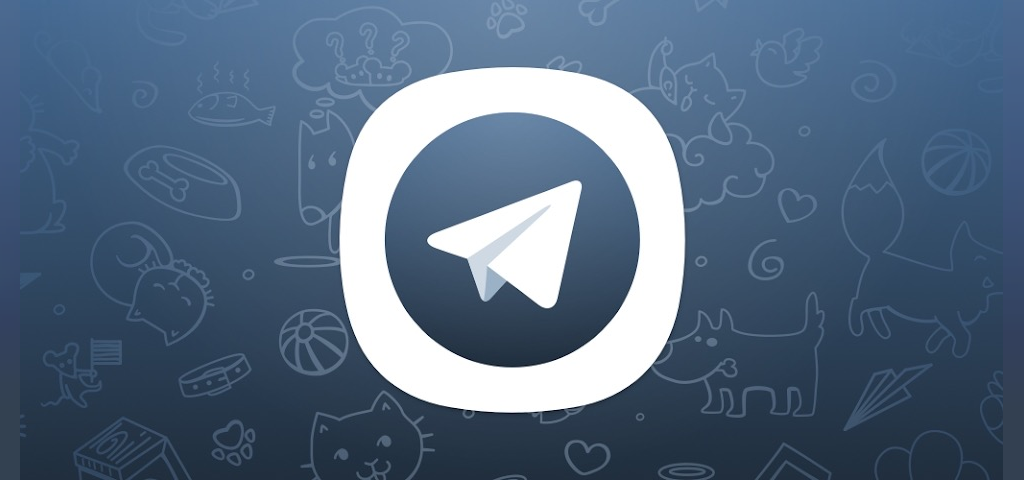
تلگرام X یکی از برنامه هایی است که از سرور تلگرام برای رد و بدل کردن پیام استفاده می کند. این نسخه مورد تایید تلگرام اصلی است و بخاطر امنیت کافی که دارید می توانید درست مثل تلگرام از آن استفاده کنید.
2- برنامه پلاس مسنجر (Plus Messenger):

این برنامه از نسخه های غیر رسمی تلگرام به حساب می آید اما به اندازه آن کارایی دارد. پلاس مسنجر بیش از 20 زبان را پشتیبانی می کند. این برنامه امکان انتقال پیام ها و رسانه های صوتی و تصویری را می دهد. قابلیت ساخت گروه و کانال و دسته بندی آن و دیگر ویژگی های تلگرام را دارد.
3- تلگرام فارسی (Farsi Telegram):
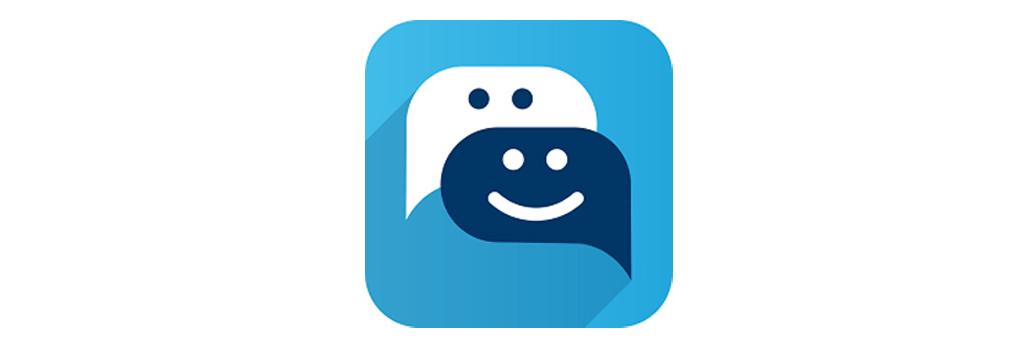
این برنامه از نسخه های غیر رسمی تلگرام است که بخاطر امکاناتی که دارد استقبال زیادی از آن شده است. با دانلود این برنامه می توانید در محیط فارسی برنامه به گفتگو و ارسال فایل بپردازید. تلگرام فارسی به طور مستقیم به تلگرام اصلی وصل می شود و از نظر امنیت مشکلی ندارد.
مطالب مرتبط:
حذف تیک دوم در تلگرام؛ چگونه در تلگرام تیک دوم را غیر فعال کنیم

دیدگاه ها